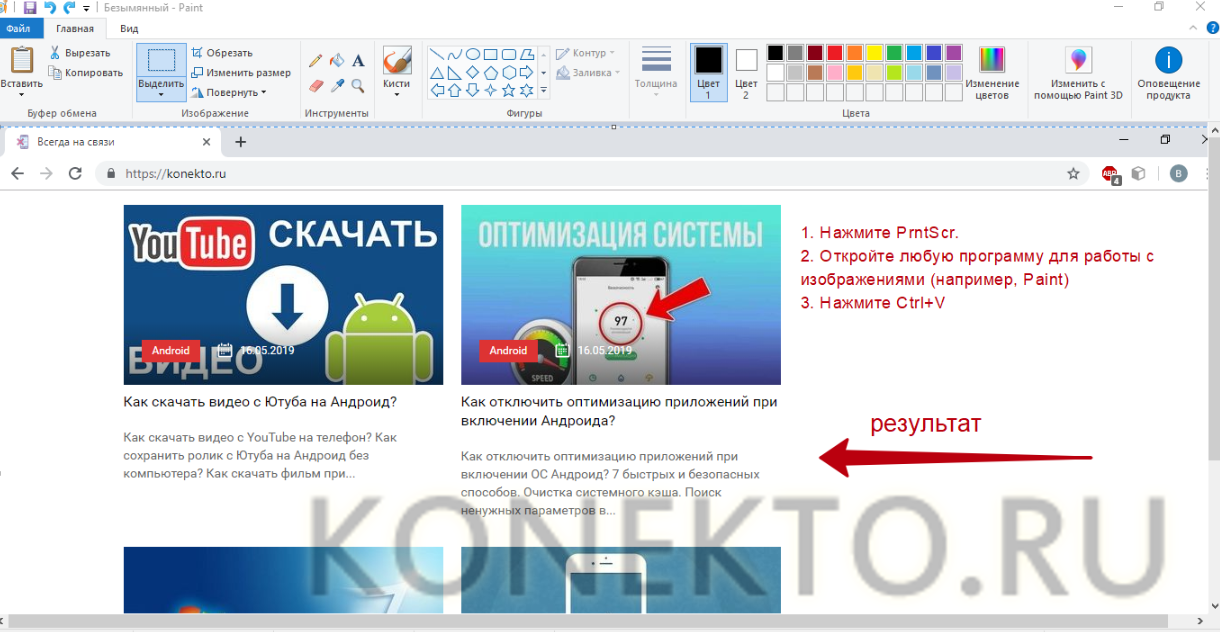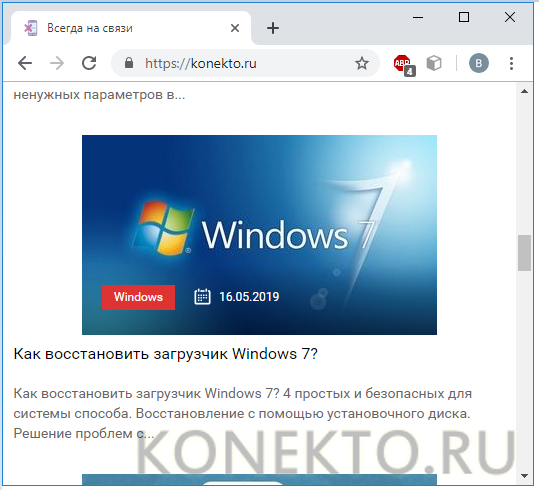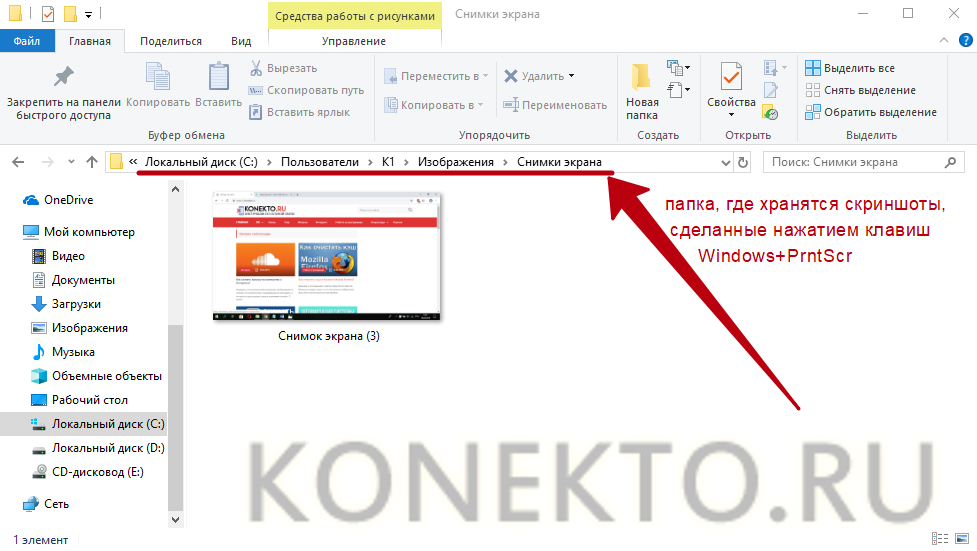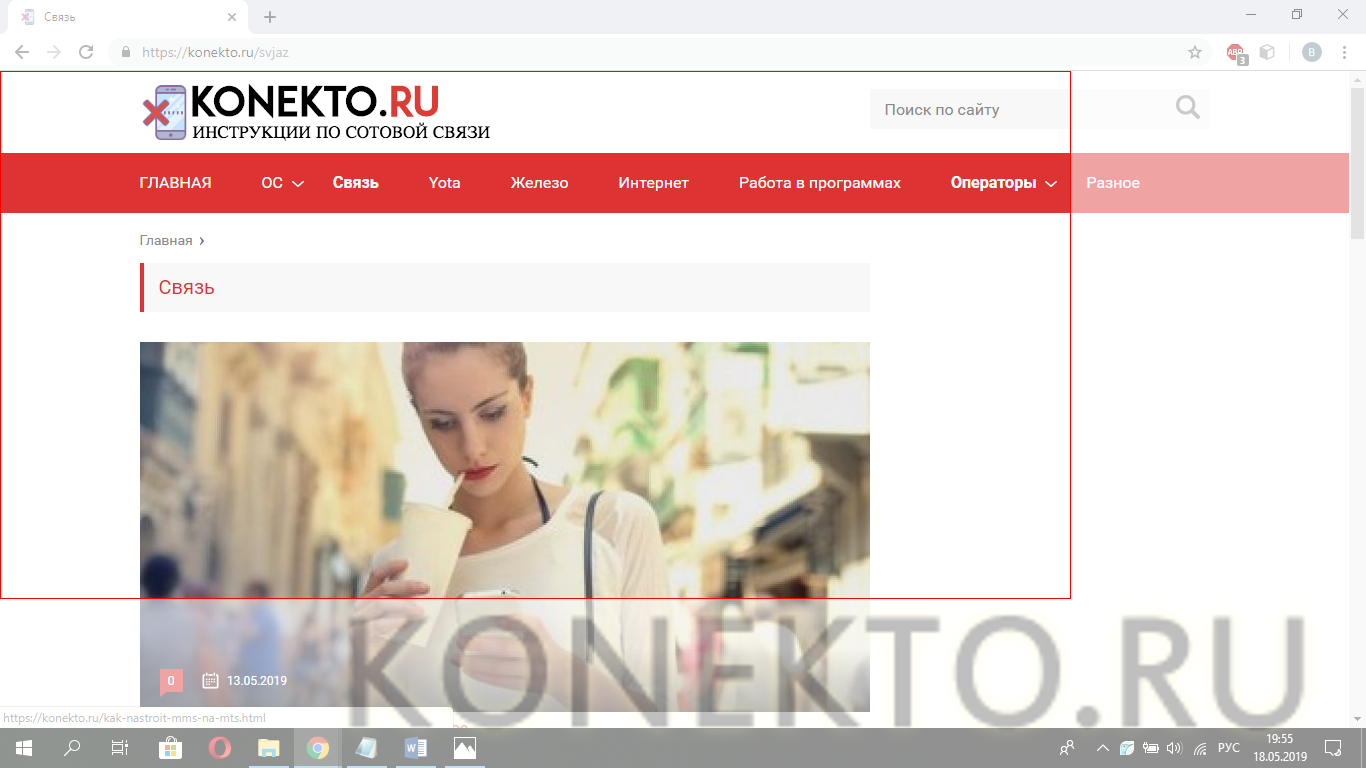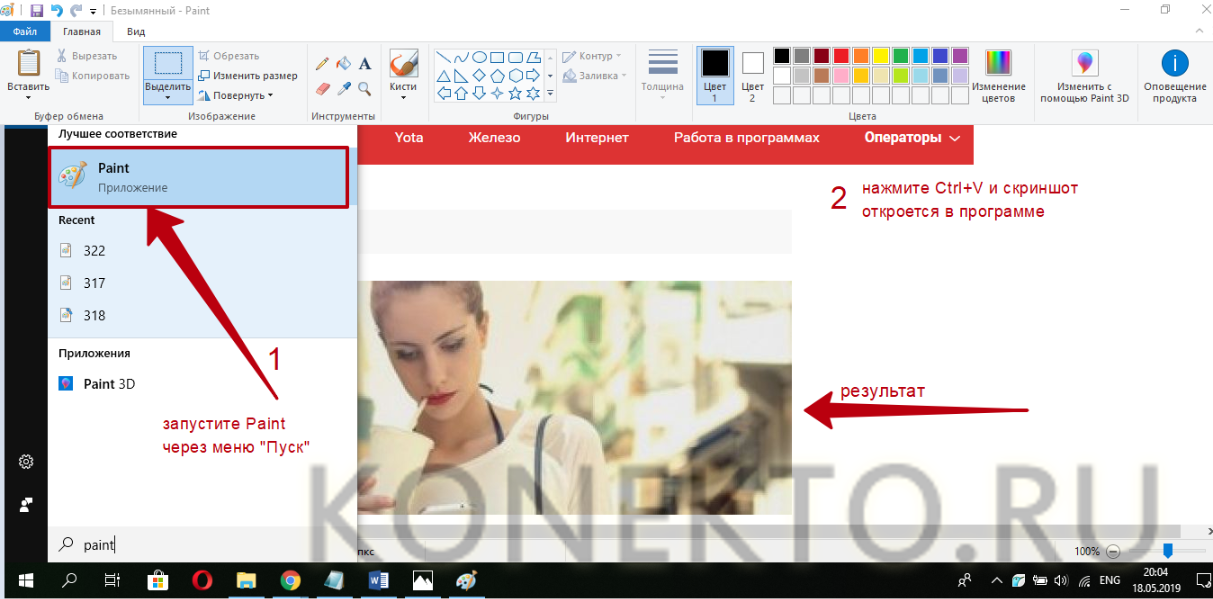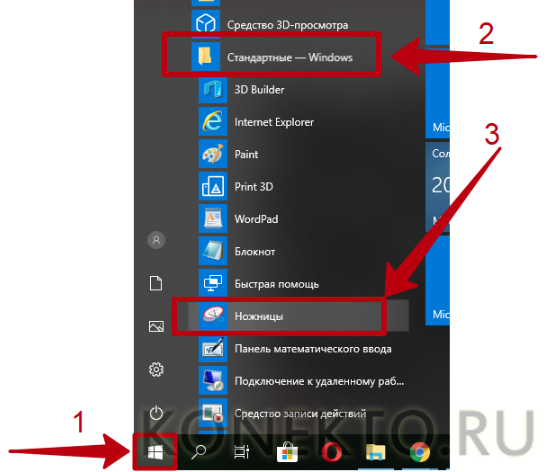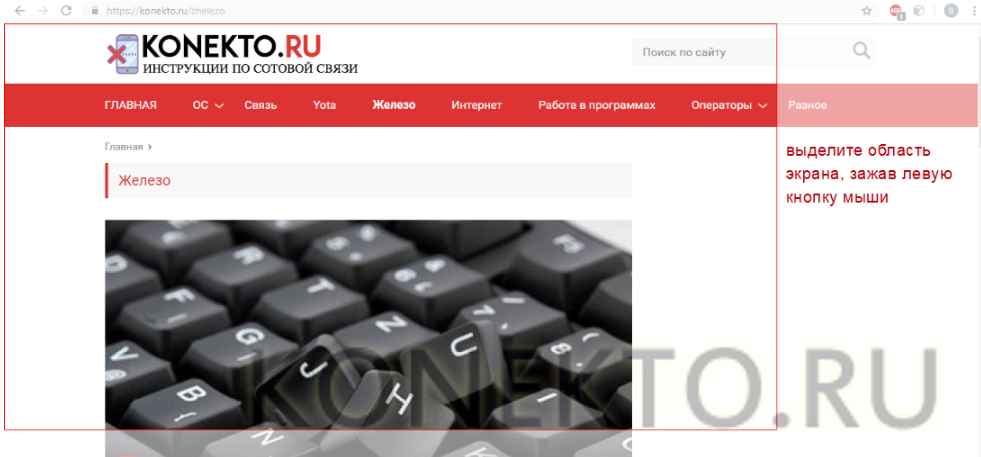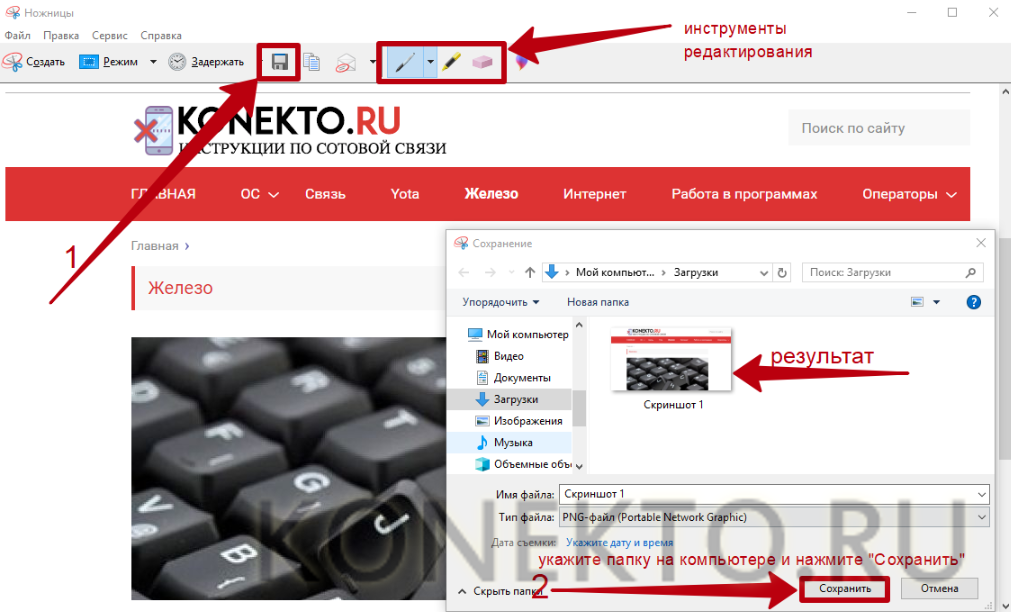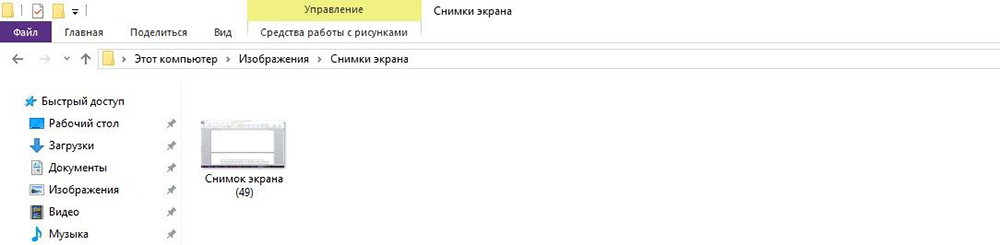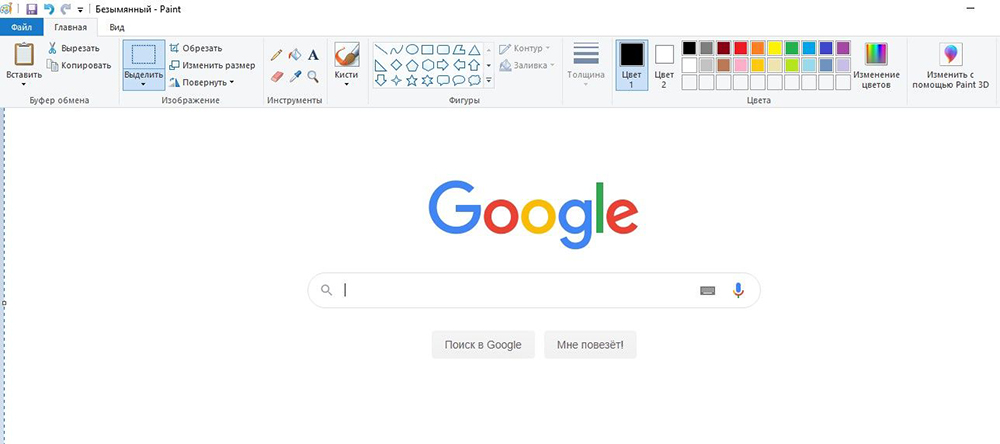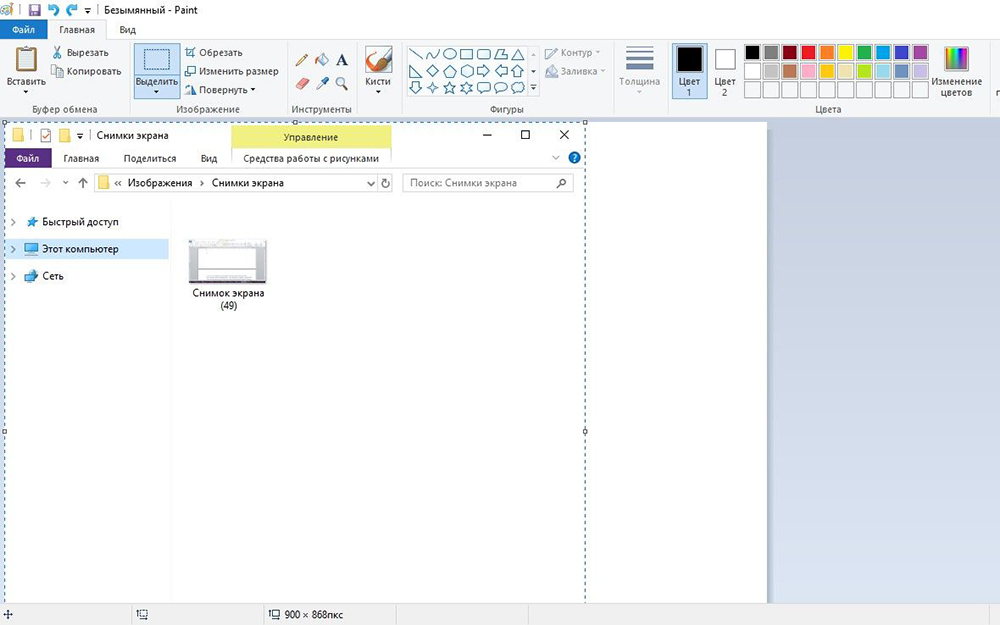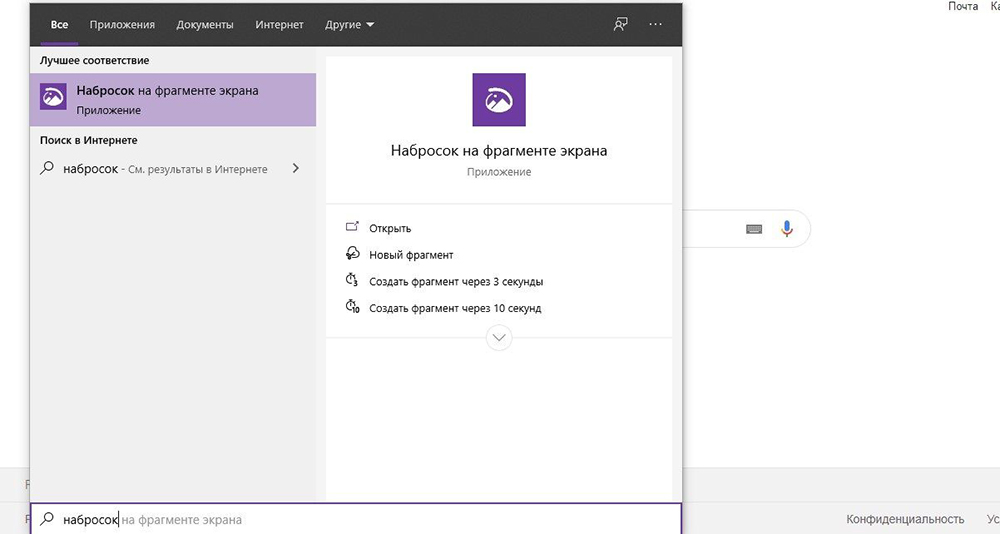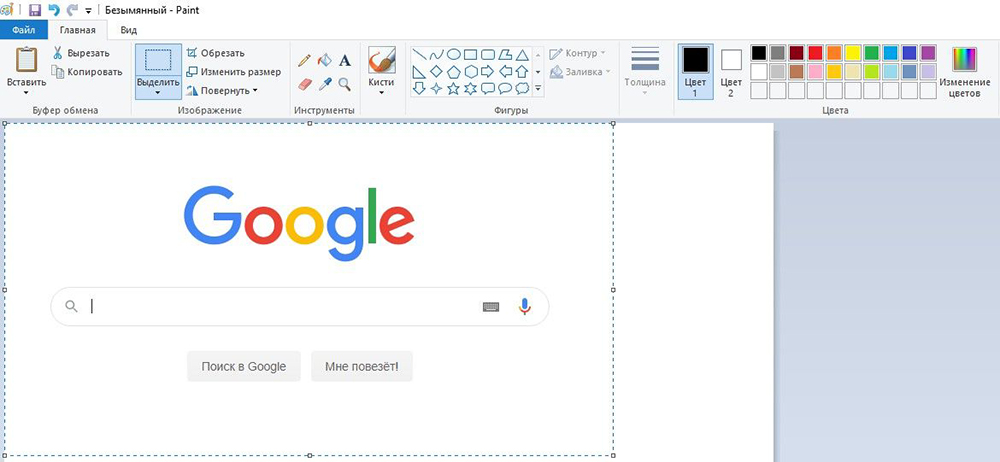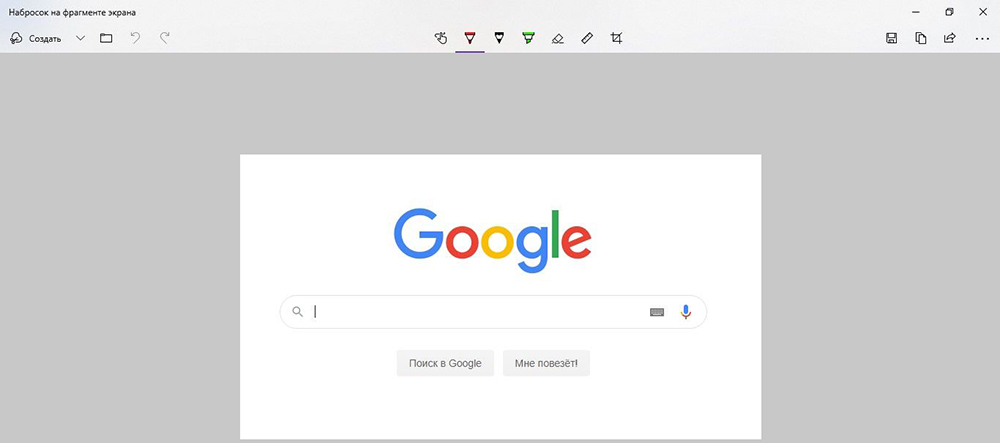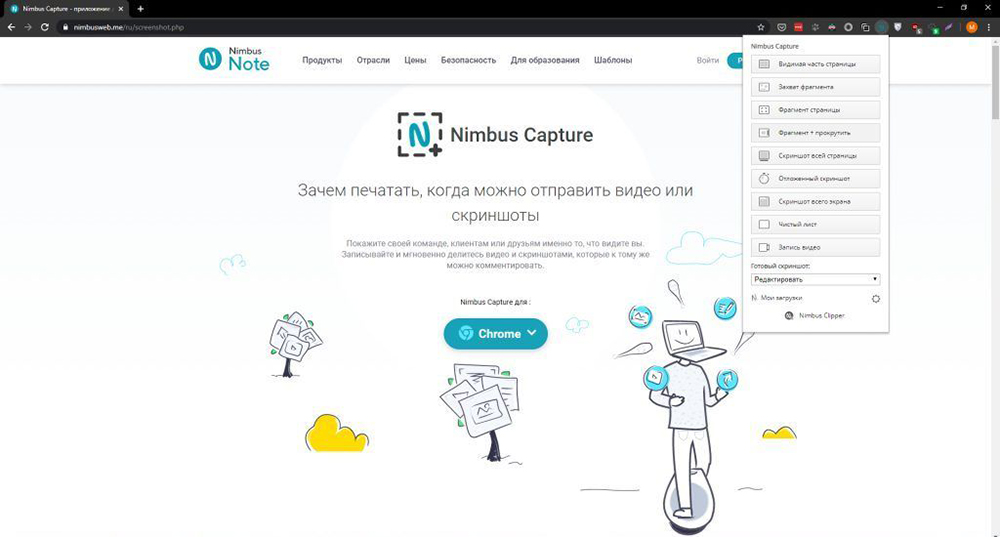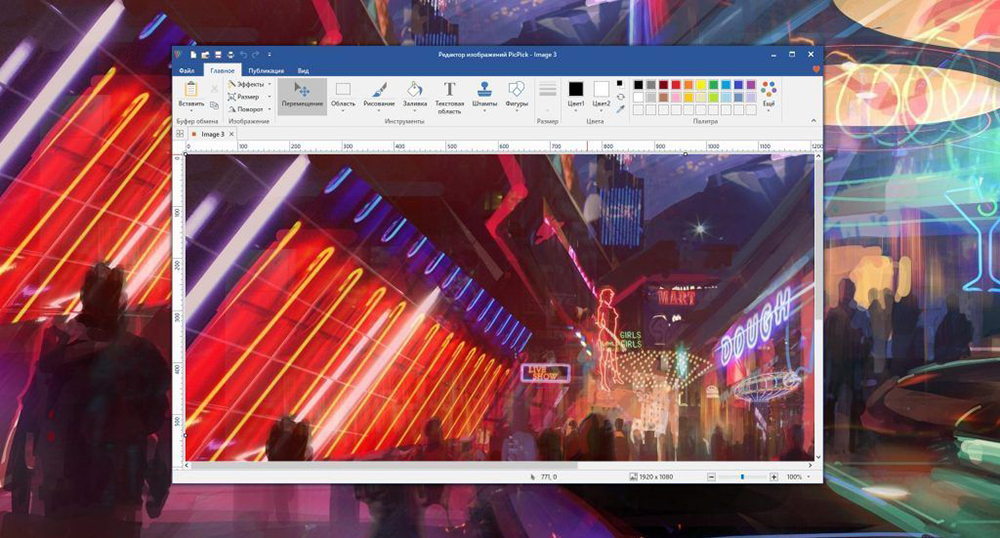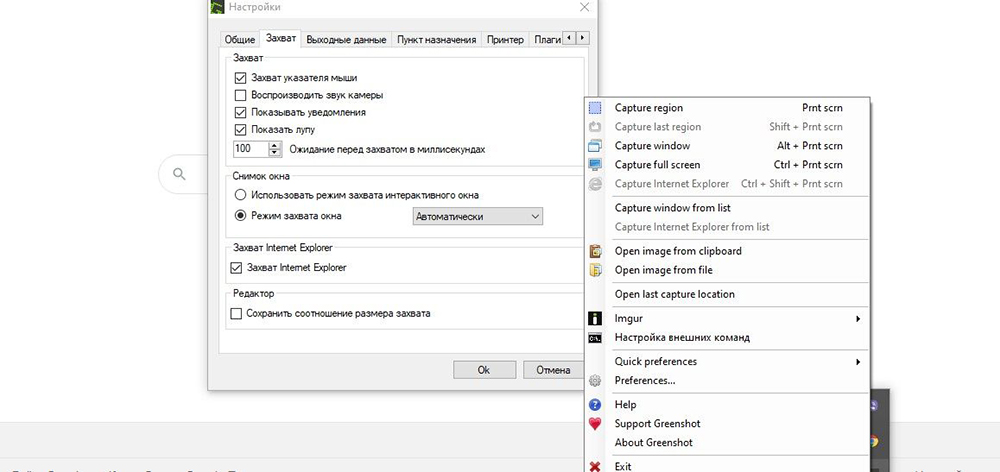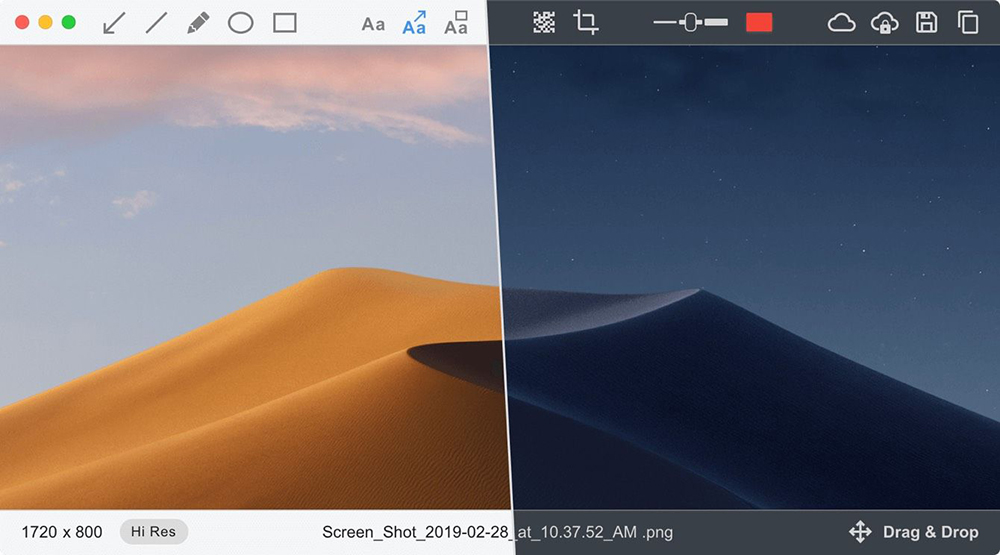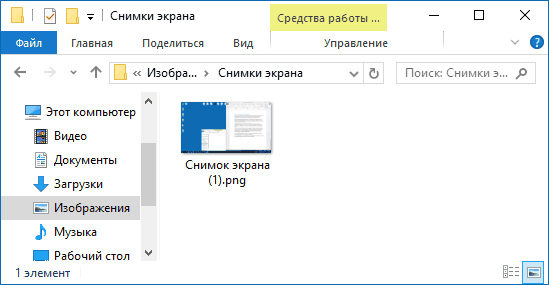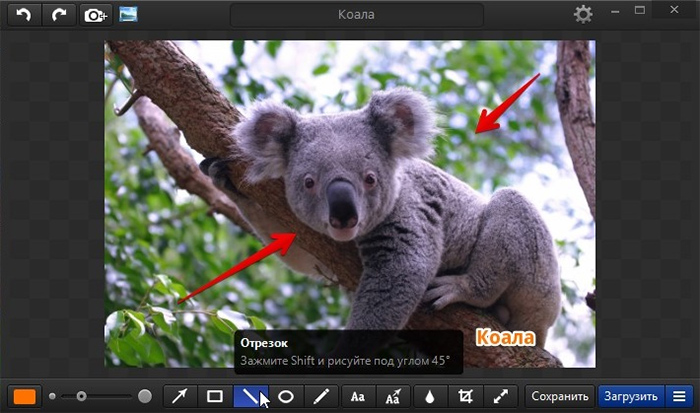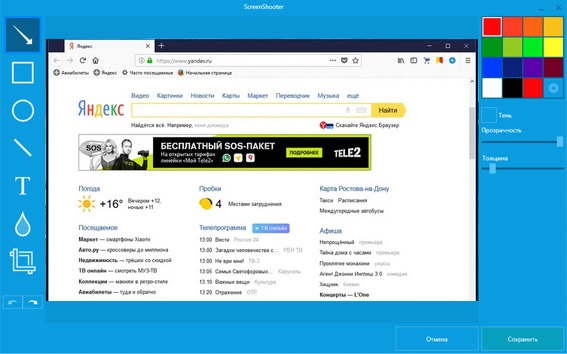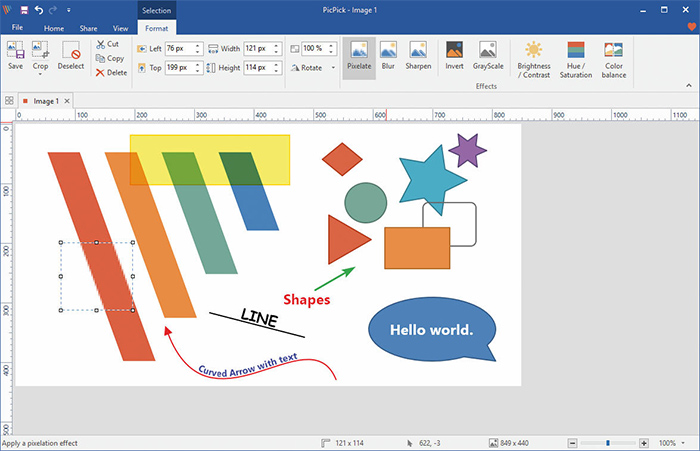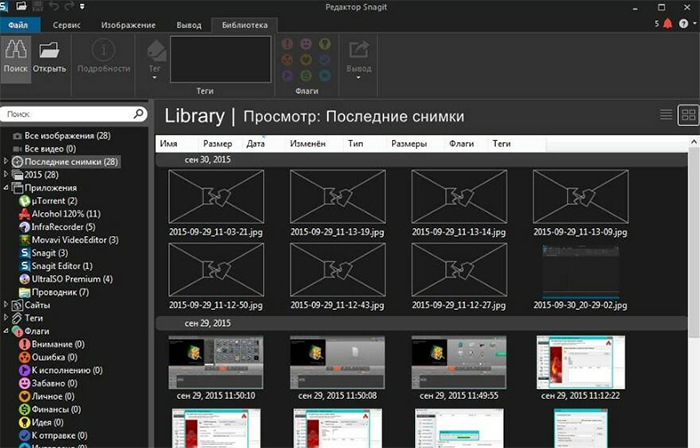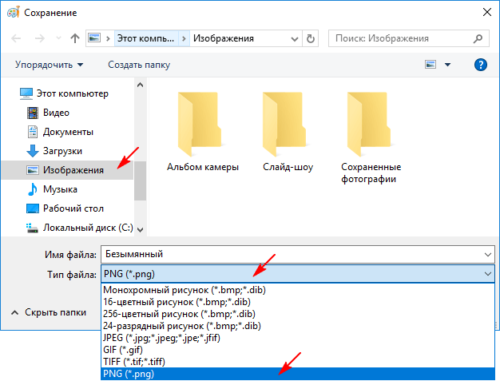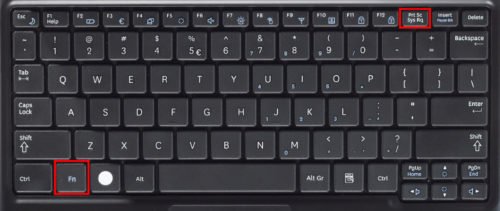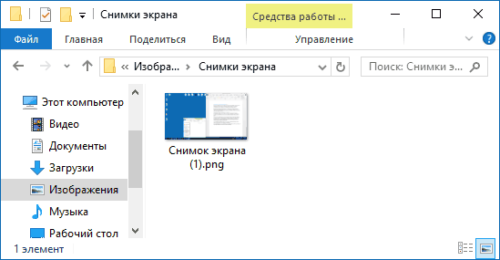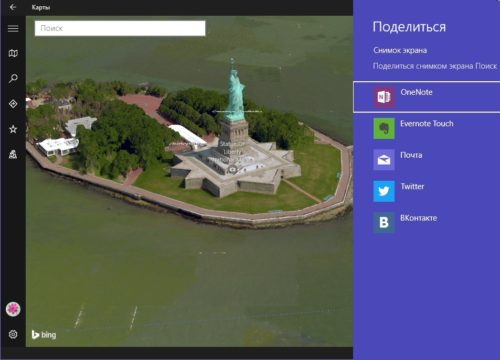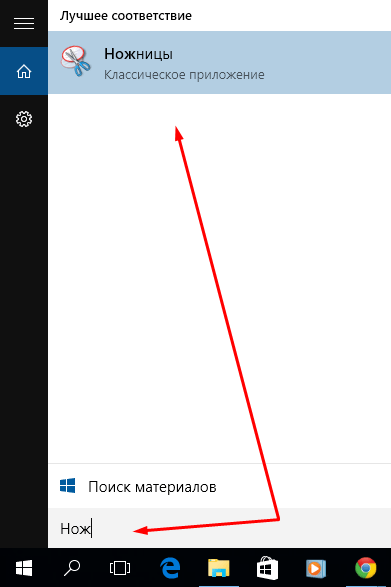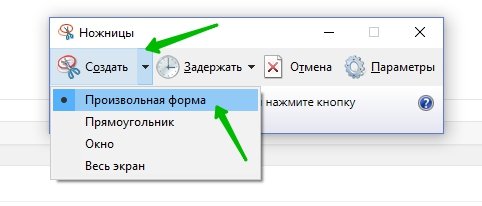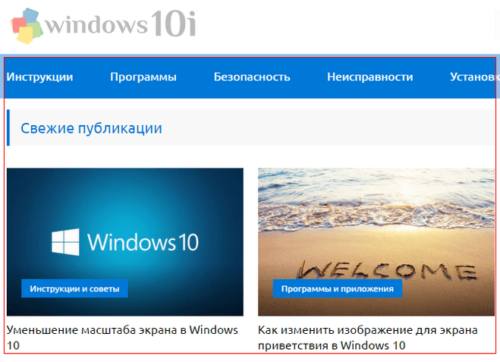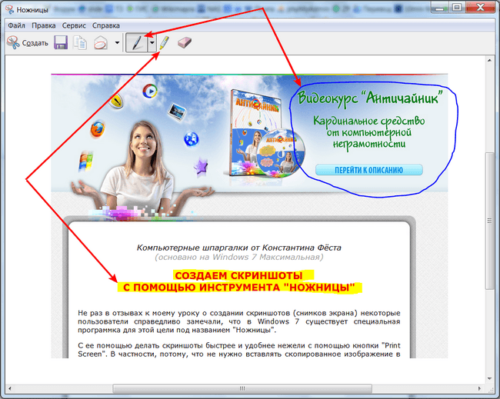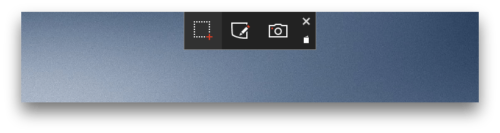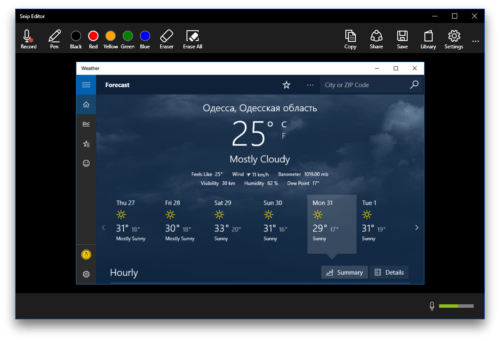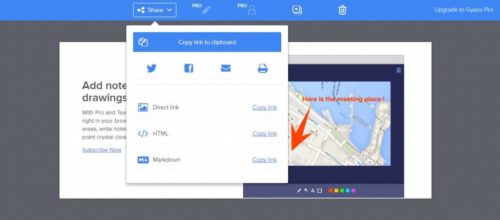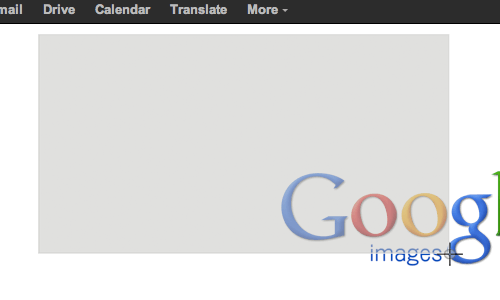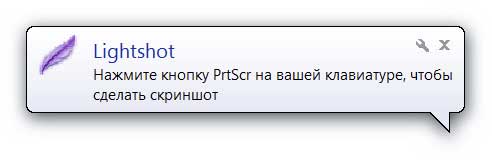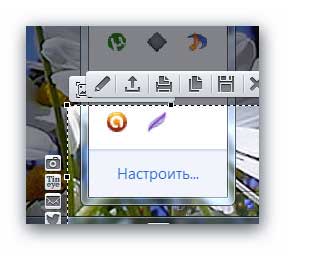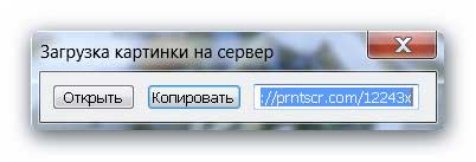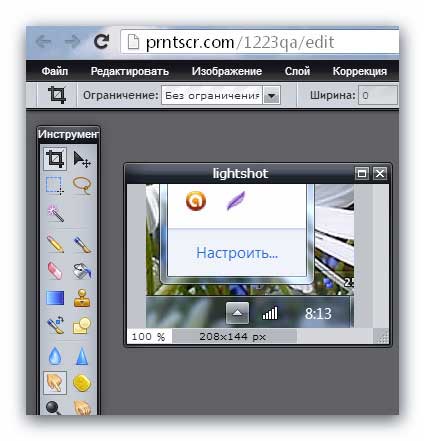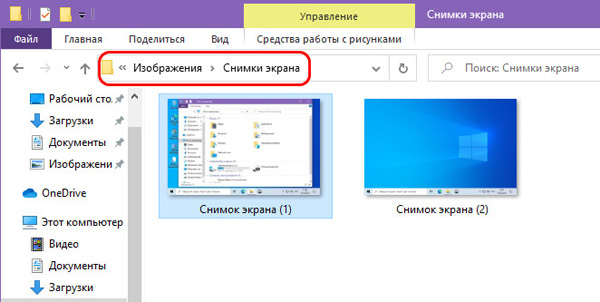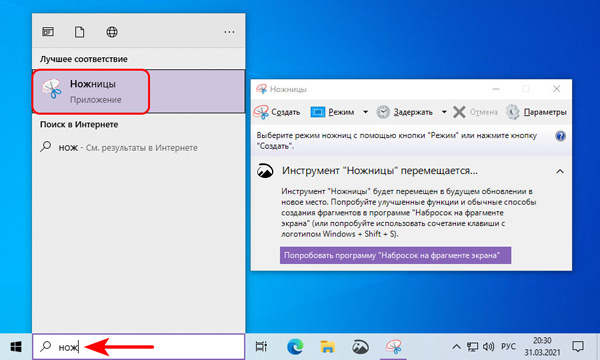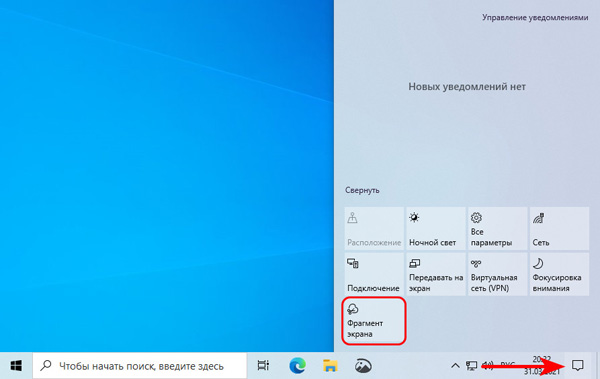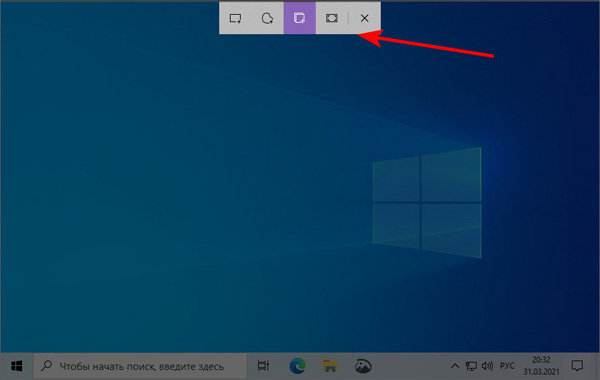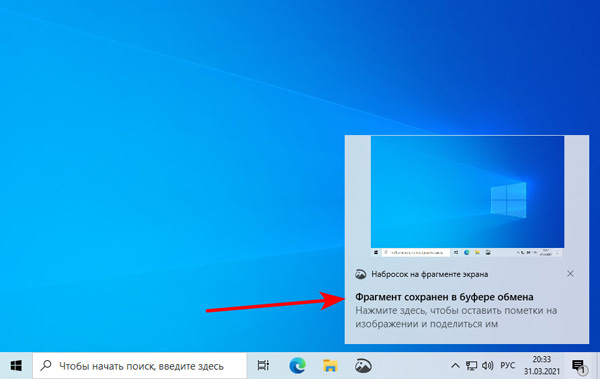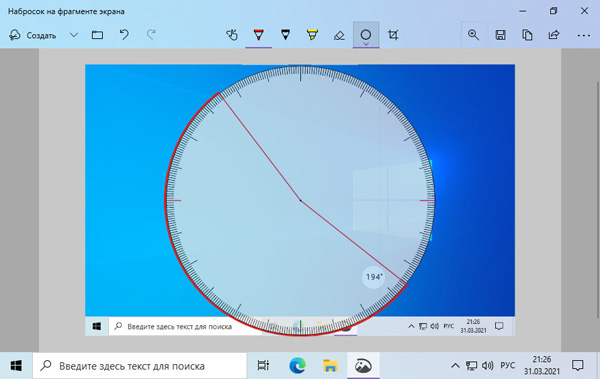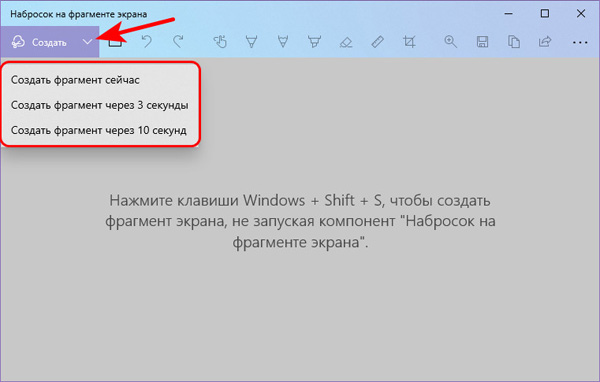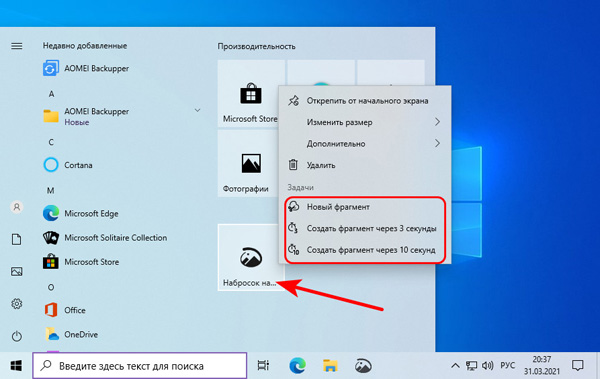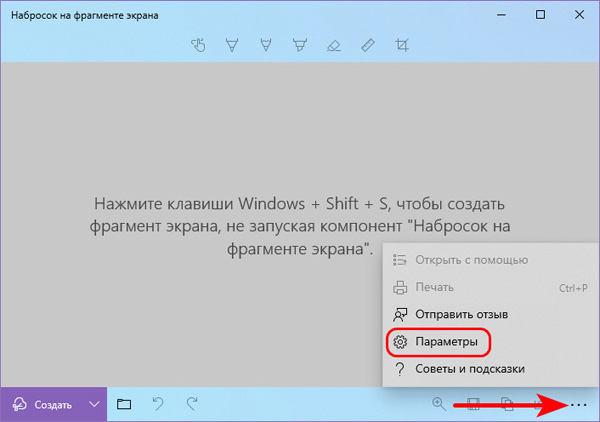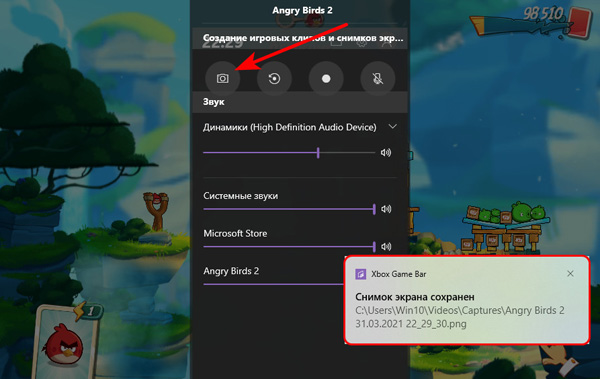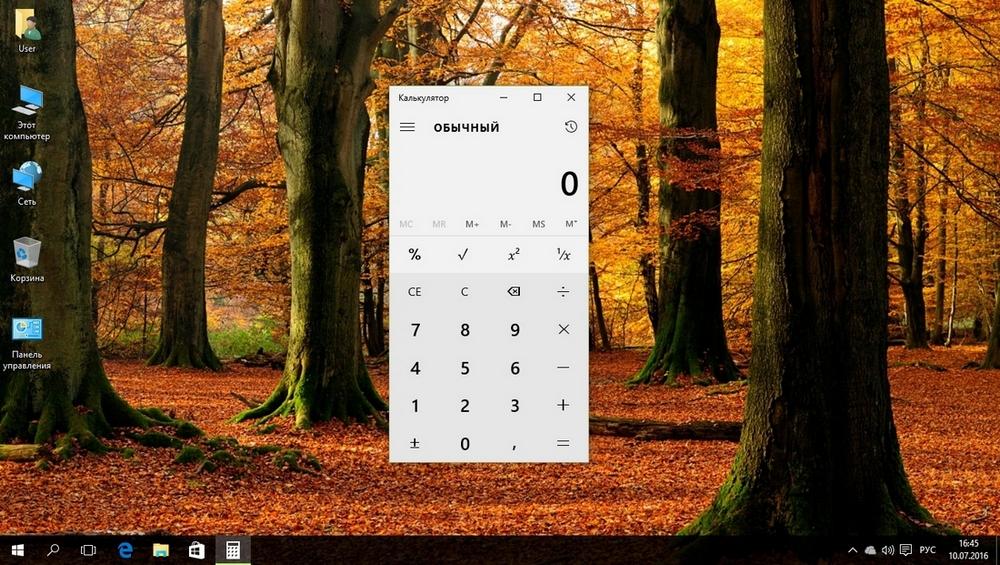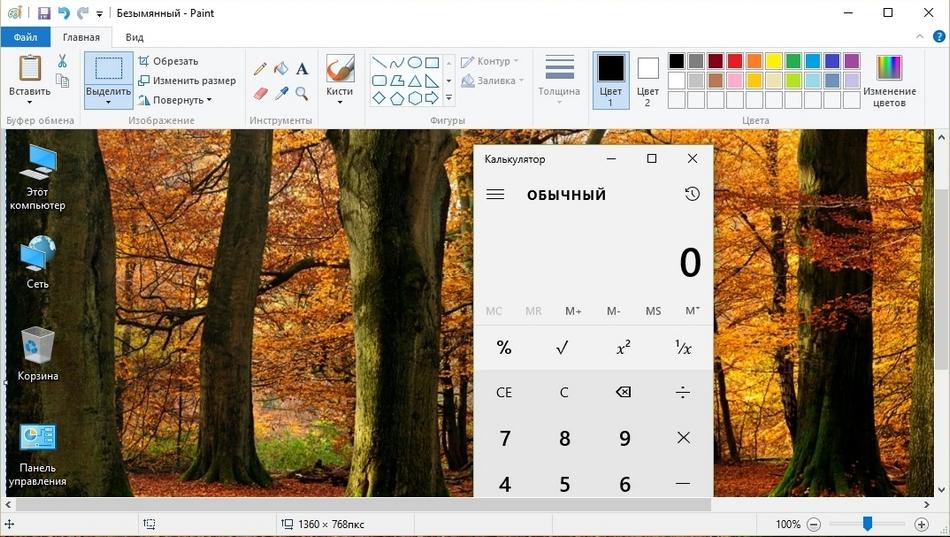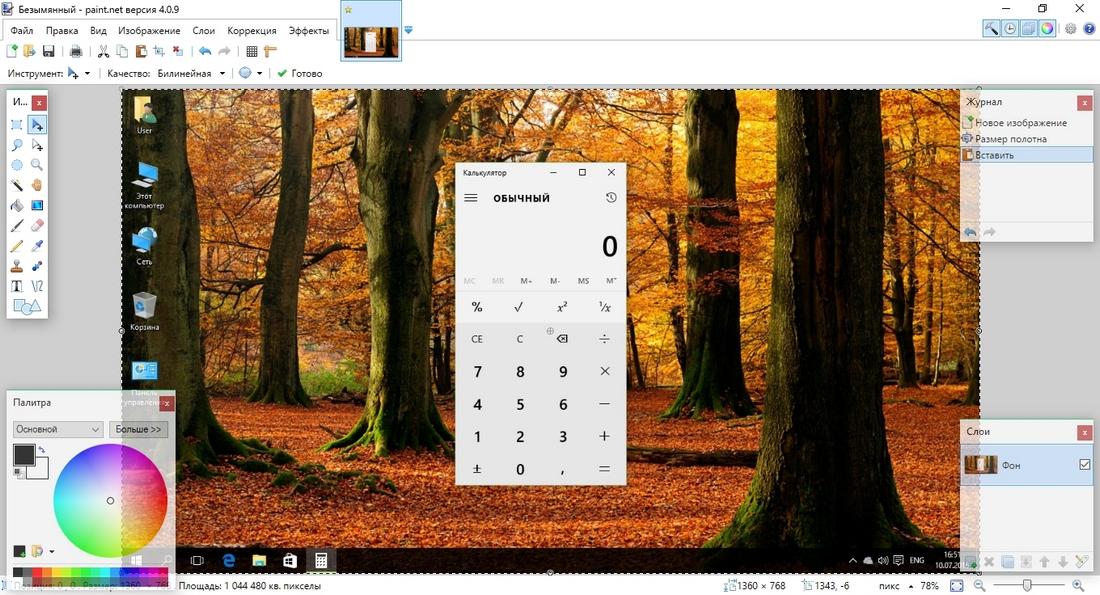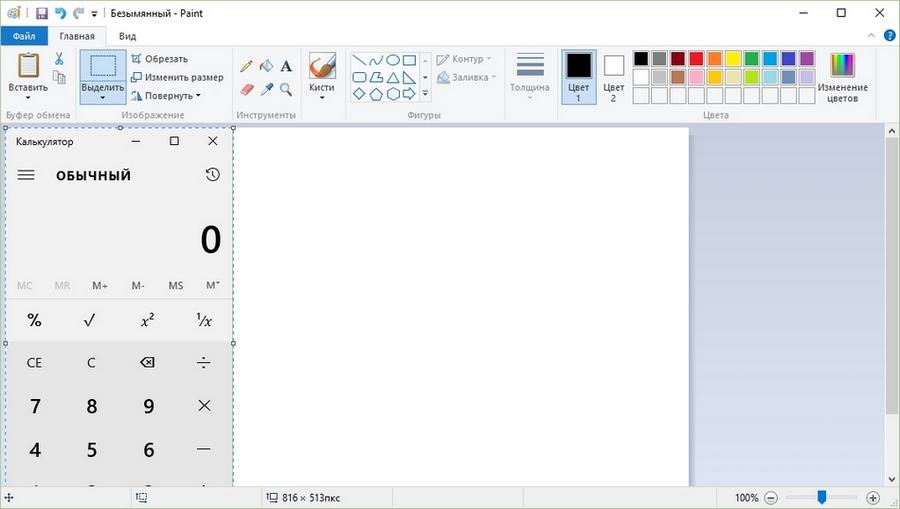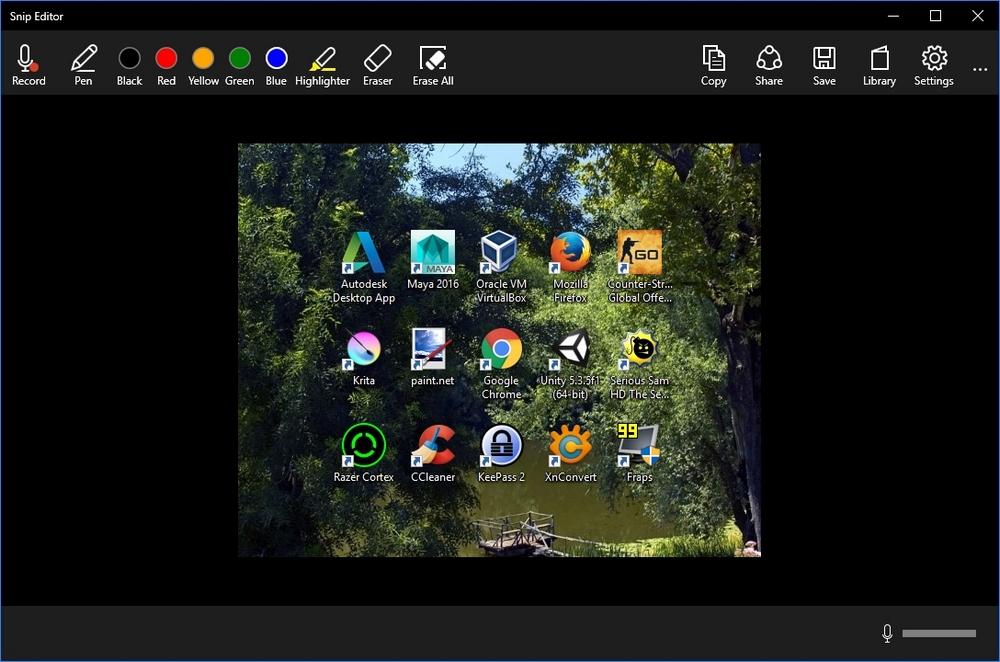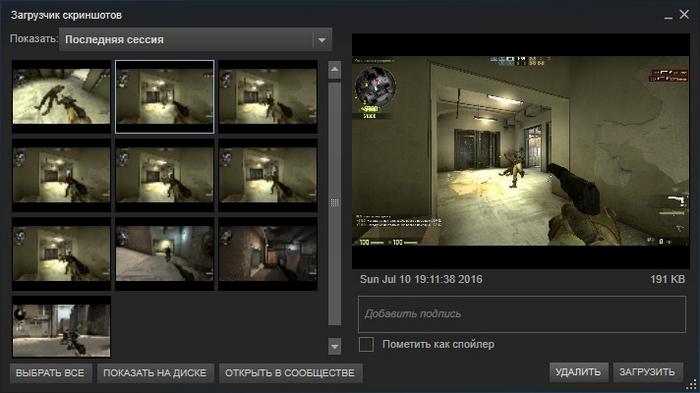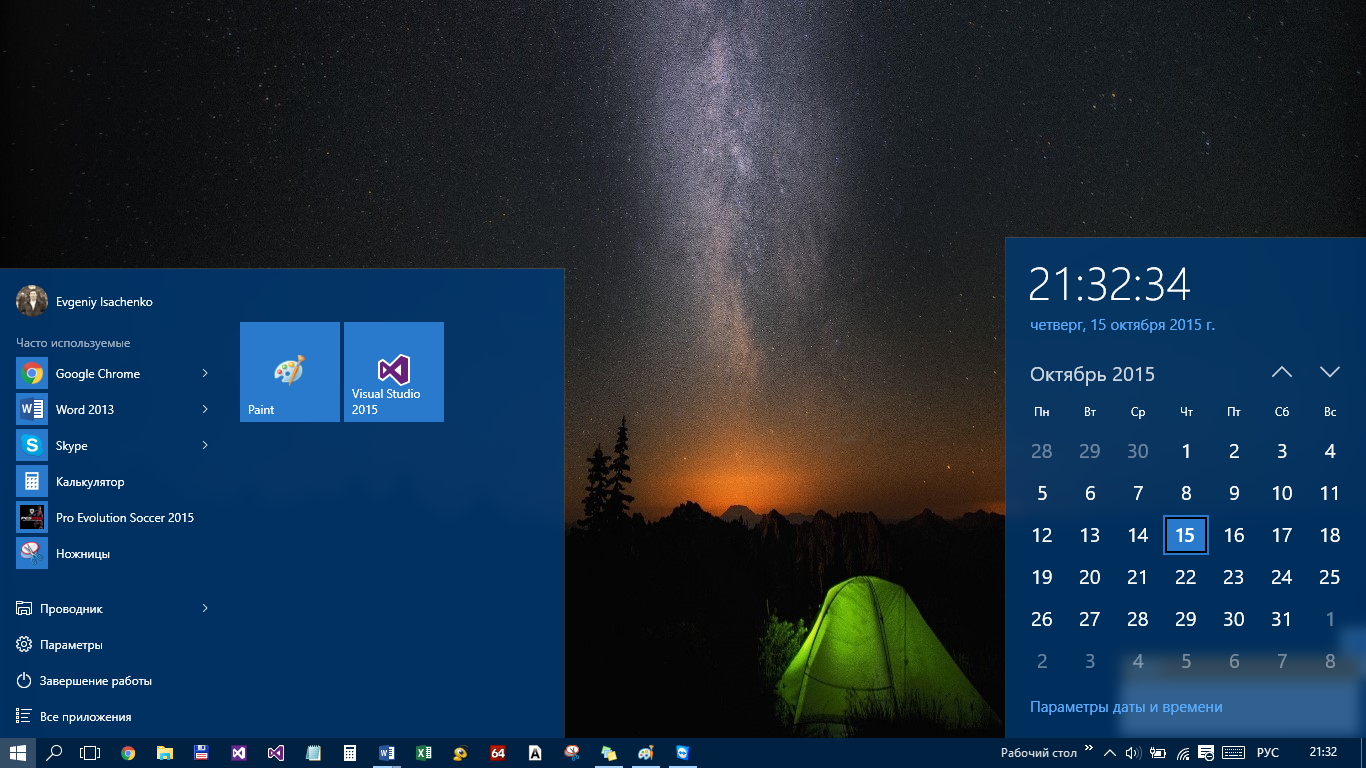Как сделать скриншот экрана на ноутбуке на windows 10
Как сделать скриншот экрана на ноутбуке на windows 10
Как делать скрин на ноутбуке Windows 10
У людей до сих пор возникают проблемы с пониманием того, чем отличается ноутбук от стационарной машины, но к 2018 году отличий осталось минимальное количество. Различия есть лишь в железе (обычно оно представлено урезанными версиями стационарных комплектующих), в форм-факторе и в системе питания.
Если Вы знаете, как сделать скриншот на обычном компьютере с Windows 10, то Вы знаете решение для ноутбука, разницы нет никакой. Хотя все способы мало кто знает, и, быть может, Вы пользуетесь не самым удобным для себя вариантом.
Под скриншотом экрана обычно понимается цифровое изображение информации, выводимой на экран компьютера. Это может быть обрезанный вариант (фрагмент экрана или конкретное окно в Windows), так и полный экран.
Важно! Способы создания снимков экрана не меняются с самых ранних версий Windows, поэтому Вы можете использовать это руководство и для более ранних версий системы.
Способ №1. PrtSc
Клавиша на клавиатуре Print Screen (укороченное название – PrtScr или Print Scrn) запечатлевает изображение с экрана в момент нажатия клавиши и сохраняет его в буфер обмена. Получившееся изображение можно вставить в редактор изображений (например, Paint или Photoshop), чтобы сохранить его в виде файла на компьютере. Некоторые мессенджеры позволяют вставлять в диалог изображения прямо из буфера обмена без сохранения их на компьютере.
В небольших ноутбуках функции некоторых клавиш доступны после нажатия соответствующей комбинации. Если Ваша PrtSc не создает снимок, попробуйте нажать ее в комбинации с клавишей Fn. Fn – это дополнительная кнопка, расширяющая возможности компактной клавиатуры ноутбука (схожая система с клавишами Shift, которая переключает регистр клавиши, или Alt, активирующая скрытые команды).
Способ №2. Joxi
Программа Joxi для популярных ОС создана для удобного создания снимков экрана, в режиме реального времени позволяет обрезать нужный сегмент и проставить визуальные обозначения (стрелки, цифры, текст). Скачайте с официального сайта бесплатный установочный файл и следуйте простым указаниям установщика. После запуска программы в трее появится символ Joxi.
Нажав на голубой ярлык, Вы сделаете снимок экрана, с которым можно будет сразу же произвести нужные модификации (обрезать, проставить визуальные обозначения, наложить простые эффекты цветовой коррекции). После всех манипуляций нажмите на галочку подтверждения, и над треем появится опции сохранения: «Открыть» и «Копировать». Опция «открыть» откроет в браузере по умолчанию ссылку на изображение, откуда с помощью правой клавиши мыши сохраните его на ноутбук. Опция «копировать» сохранит скриншот в буфере обмена по аналогии с клавишей PrtSc.
Способ №3. Ножницы
Схожее приложение с тем, что было описано во втором способе. Однако «Ножницы» – это классическое приложение, не требующее установки. В Windows 10 оно уже предустановлено и готово к работе. Важно знать, что в нем гораздо меньше функций, что может стать решающим фактором для требовательных пользователей.
Видео — 5 рабочих способов сделать снимок экрана в Windows 10
Понравилась статья?
Сохраните, чтобы не потерять!
Как сделать скрин на Виндовс 10?
Скриншот позволяет получить изображение того, что находится на дисплее компьютера или ноутбука, чтобы сохранить важную информацию для себя или передать ее другому пользователю. В Windows 10 есть несколько стандартных инструментов для создания снимка экрана с возможностью последующего редактирования.
PrintScreen
Клавиша Принтскрин — может быть подписана как «PrtScr» или «PrntScr» — предназначена для того, чтобы делать скриншоты. С ее помощью выполняется захват экрана целиком. При нажатии клавиши PrntScr скрин помещается в буфер обмена (промежуточное хранилище операционной системы для копирования данных), после чего его можно вставить в любую программу (Paint, Photoshop, Word и т.д.), зажав на клавиатуре Ctrl + V.
Дополнительные возможности PrintScreen:
На заметку: если вы не хотите вводить код при каждом запуске ноутбука, узнайте, как отключить пароль на Windows 10.
Windows + Shift + S
В Виндовс 10 есть сочетание клавиш, которое дает возможность сделать снимок выделенной части экрана. Чтобы ею воспользоваться, нужно:
«Ножницы»
«Ножницы» — это стандартная программа на Виндовс 10, предназначенная для создания и редактирования снимков экрана. Она устанавливается на компьютер или ноут по умолчанию вместе с операционной системой. Чтобы сделать скриншот в приложении, понадобится:
На заметку: узнайте, как отключить «Защитник» Windows 10 на ноутбуке, если вы пользуетесь нелицензионной версией операционной системы.
Подводим итоги
Виндовс 10 располагает встроенными инструментами для создания скриншотов. Поместить снимок экрана в буфер обмена позволяют клавиша PrntScr и комбинация Win + Shift + S. Для извлечения изображения необходимо использовать Paint или любую другую программу обработки рисунков. Также для скринов в Windows 10 установлено стандартное приложение «Ножницы» с минимальным функционалом для редактирования.
На заметку: если вам нужен снимок дисплея телефона Apple, узнайте, как сделать скриншот на Айфоне.
Как в Windows 10 сделать скриншот
Скриншот – это снимок рабочего стола, определенной области, активного окна программы, фрагмента в игре и т.д., который можно сохранить на диске или загрузить в «облако», использовать в документах (PDF, DOC) и презентациях, отправить на электронную почту или в мессенджер. Скриншоты необходимы для запечатления важной информации или наглядной демонстрации чего-либо другим пользователям.
Как делать скриншоты с помощью системных инструментов
Windows 10 предлагает множество способов, и все они отличаются простотой и понятностью.
Win+PrtSc
Мгновенно создает снимок всего экрана, который по умолчанию сохраняется на жестком диске, но только в формате PNG. Рисунок располагается в папке «Мой/этот компьютер» – «Изображения» – «Снимки экрана».
PrtSc
Также делает снимок всего экрана, но в отличие от предыдущего способа – просто добавляет изображение в буфер обмена. Чтобы сохранить его в желаемую папку, нужно открыть любой редактор, документ и т.п. и вставить рисунок посредством нажатия на клавиши Ctrl+V.
Alt+PrtSc
Делает скриншот активного окна (папки) и добавляет картинку в буфер обмена. Далее нужно в любой графический редактор вставить снимок, используя клавиши Ctrl+V. Оттуда сохранить его в удобном формате.
Набросок на фрагменте экрана (Win+Shift+S)
Инструмент «Набросок на фрагменте экрана», который можно найти через поиск Windows, позволяет сделать снимок выделенной области, выбранного окна или всего экрана. Более быстрый вариант вызова инструмента – комбинация клавиш Win+Shift+S.
Фрагмент сохраняется в буфере обмена, далее его можно добавить посредством кнопок Ctrl+V в документ или редактор Paint и оттуда сохранить, либо же сразу вставить в текстовое поле мессенджера и отправить другу.
Чтобы открыть скриншот, сразу же после его создания (фрагмент отобразится справа) следует кликнуть по нему дважды левой кнопкой мышки. Если этого не сделать, изображение исчезнет с экрана, а найти его можно будет на панели уведомлений.
Благодаря встроенному редактору есть возможность обрезать, добавить надпись и т.д., а затем – сохранить в любую папку.
Game bar (игровая панель)
Данный способ подходит для создания снимков в играх, но только в тех, где нет ежесекундного экшена. Для вызова игровой панели необходимо одновременно задействовать клавиши Win+G.
По умолчанию скриншот делается путем нажатия на специальную кнопку (иконка фотокамеры) или клавиш Win+Alt+PrtSc.
Скриншоты сохраняются на жестком диске в папке «Пользователи» – «Имя_пользователя» – «Видео».
Если игровая панель не открывается, следует проверить настройки системного приложения Xbox:
Опция может не работать, если видеокарта не поддерживается или не установлены/обновлены драйверы.
Как делать скриншоты с помощью дополнительных приложений
Если хочется больше функционала, чем банальное создание скриншотов, стоит рассмотреть вариант установки сторонней программы.
Nimbus Screen
Nimbus – удобный плагин для браузеров Chrome, Opera, Mozilla. Создает скриншоты экрана, полной страницы (даже если та выходит за рамки экрана), окна, выделенной области.
Среди опций стоит выделить возможность редактировать картинки, сохранять их на Google Drive, записывать видео, настраивать горячие кнопки. Поддерживает форматы PNG и JPG.
Сделать снимок возможно, если щелкнуть по кнопке «Nimbus Capture» и выбрать область экрана.
Можно оплатить 20 долл. за годовую подписку и получить дополнительные функции, среди которых загрузка в Dropbox и на YouTube, экспорт видео в MP4 и GIF, добавление водяного знака, оперативная техподдержка.
PicPick
Делает стандартные скриншоты, но все – с прокруткой. Также включает такие функции, как добавление текста и различных эффектов, коррекция цвета. Есть настройка горячих клавиш. Поддерживает редактор изображений и множество форматов – PNG, JPG, BMP, PDF и GIF.
Создать снимок экрана возможно, если клацнуть по иконке, расположенной на панели задач, и курсором мышки выделить область.
Программа обновляется в ручном режиме, то есть нужно заходить на сайт и скачивать новую версию. Если требуются именно автообновления, придется купить лицензию за 30 долл.
LightShot
Создает скриншоты конкретной области всего в несколько кликов. После можно сверху на рисунок добавить текст и другие элементы.
Позволяет делиться снимками. Сохранив на сервере, будет доступна прямая ссылка для отправки пользователям. Есть настройка формата (PNG, JPG).
Инструмент полностью бесплатный, но при установке следует убрать галочки с некоторых пунктов, чтобы дополнительный софт не установился вместе с LightShot.
Greenshot
Бесплатный инструмент, легкий в освоении – снимок экрана создается нажатием на специальную кнопку в меню или при помощи горячих клавиш. Делает скриншот даже той области, которая была запечатлена перед этим.
Есть таймер и несколько вариантов сохранения изображения (буфер обмена, выбранная папка, прямая загрузка на хостинг-сервис Imgur), а также его открытие в любом редакторе и Microsoft Office.
ScreenTray
Кроме наличия основной функции также предлагает возможность замазывать информацию на снимках, добавлять аннотации и делиться ими с другими пользователями. Поддерживается автозагрузка в Google Drive и Dropbox.
Инструмент бесплатный, но с водяным знаком. Стоимость лицензии – 10 долл.
4 стандартных метода, как сделать скрин на ноутбуке Виндовс 10
Скриншотом называют статичное изображение, которое фиксирует информацию момента на экране устройства. Последним может выступать компьютер, планшет или смартфон.
В сегодняшней статье я рассмотрю частный случай, а именно, как сделать скриншот на ноутбуке Windows 10.
Как сделать скриншот на ноутбуке Windows 10 встроенными средствами?
В операционной системе Windows разработчики заранее предусмотрели данный функционал. Если у вас не имеется желания устанавливать на ноутбук стороннее программное обеспечение, которое в большинстве случаев выдает результат быстрее и лучше, можете использовать рядовой инструментарий Виндовс.
1) Делаем скриншот через Print Screen
Наиболее простой метод, который применяется 85% пользователей по всему миру. Удобство состоит в быстром доступе к операции за счет использования горячих клавиш. У всех ноутбуков клавиша PrntScrn является стандартной. Внешнее обозначение гравировки может незначительно отличаться (PrtScn, PrtScr или PrtSc), но на функциональность элемента данный момент никак не влияет.
Инструкция по Print Screen:
Удобство использования Paint для сохранения заключается в дополнительных возможностях программного обеспечения. Здесь пользователь может сразу выделить нужный фрагмент инструментами рисования, либо скорректировать окончательные размеры области скриншота перед сохранением картинки.
Обратите внимание: если пользователю не требуется проводить никаких корректировок скриншота + требуется прямое сохранение мимо буфера обмена, на ноутбуках предусмотрена специальная комбинация Win + PrtScn.
При ее использовании картинка сразу попадает в папку скриншотов, которая расположена в каталоге «Изображения». Неудобство данного варианта заключается в пустом буфере и отсутствии выбора пути сохранения, но вот по скорости способ находится на первом месте из всех.
2) Используем приложение «Фрагмент экрана»
Как делать скриншот через «Фрагмент экрана»:
Приложение сочетает в себе скорость комбинаций клавиш PrtScr + возможности редактора Paint, а потому, по моему личному мнению, считается лучшим вариантом для скриншотов из стандартного инструментария Windows 10.
3) Делаем скриншот через программу «Ножницы»
Как делается скриншот через программу «Ножницы»:
Для получения отдельного файла потребуется через «Файл» выбрать пункт сохранения и указать имя, путь + формат. Допускается 3 разрешения файлов – *.PNG, *.GIF, *.JPG.
4) Скриншот через игровую панель
Как сделать скрин на ноутбуке Виндовс 10: обзор лучшего стороннего ПО
1) Movavi Screen Recorder
| Возможности: | ★★★★★ (5.0 из 5.0) | Общая привлекательность ★★★★★ 5.0 |
| Простота использования: | ★★★★★ (5.0 из 5.0) | |
| Отзывы: | ★★★★★ (5.0 из 5.0) |
Приложение считается одним из лучших в своем направлении. Лицензия от Movavi платная с пробным периодом, но найти в сети крякнутые версии ПО сейчас не проблема. Общий вес установочного файла составляет 70 Мб. Поддержка со стороны разработчиков активна и на текущий момент.
Базовые возможности приложения:
Записывать ролик и снимать скриншоты пользователь может одновременно. Программа имеет поддержку горячих клавиш + сворачивается в трей. Скриншоты после снятия сразу копируются в буфер обмена. Имеется частичная интеграция с социальными сетями. Ну и самое приятное – это русская локализация программного обеспечения.
2) Monosnap
| Возможности: | ★★★★★ (5.0 из 5.0) | Общая привлекательность ★★★★★ 5.0 |
| Простота использования: | ★★★★★ (4.0 из 5.0) | |
| Отзывы: | ★★★★★ (5.0 из 5.0) |
ПО поставляется абсолютно бесплатно + имеет узкую направленность. Возможности по снятию скриншотов в данном приложении поставлены на первое место. Захват камеры и экрана имеется также, но количество функций в направлении обработки видео здесь минимально. Вес установочного файла составляет всего 10 Мб. Имеется прекрасная поддержка на большинстве версий ОС Windows. Наилучшая совместимость наблюдается с Windows 10.
Преимущества Monosnap над конкурентами:
Из недостатков отмечу маленькое количество инструментов по обработке видео, но ПО для этого и не предназначено в принципе то. Если вас интересует качественная обработка роликов с захвата экрана, устанавливать подобные приложения не стоит по умолчанию.
У приложения имеется богатый на функции редактор графики. Можно даже сделать размытие области. Режим масштабирования Perfect 8x позволит предельно точно настроить выделение области для скриншота, что сократить время пользователя на корректировку в рамках редактора ПО.
3) ScreenShooter
| Возможности: | ★★★★★ (4.0 из 5.0) | Общая привлекательность ★★★★★ 4.5 |
| Простота использования: | ★★★★★ (5.0 из 5.0 | |
| Отзывы: | ★★★★★ (4.0 из 5.0) |
Еще одна бесплатная вариация ПО для снятия скриншотов от ROSTPAY LTD. Распространяется приложения под бесплатной лицензией, имеет поддержку русского языка + отлично работает на ноутбуках под Windows 7-10. Размер установочного файла всего 5 Мб.
Базовые возможности приложения:
В отношении объема потребляемых ресурсов ScreenShooter можно поставить на первое место среди кандидатов. Из минусов отмечу отсутствие функции захвата видео. Скриншоты делать можно либо на полный экран, либо по выделенной области. Во втором случае расширение и сужение границ привязывается к активным окнам и элементам панели.
4) PicPick
| Возможности: | ★★★★★ (5.0 из 5.0) | Общая привлекательность ★★★★★ 4.5 |
| Простота использования: | ★★★★★ (4.0 из 5.0) | |
| Отзывы: | ★★★★★ (4.0 из 5.0) |
Программа от NGWIN с поддержкой русского языка и весом установочного файла в 13 Мб. Адекватно работает со всеми версиями Windows + периодически разработчики запускают обновления некоторых компонентам, оптимизируя их под изменения в ОС Windows 10. Записи видео нет, но в отношении скриншотов набор функций весьма широкий.
Чем может похвастаться программа:
Приложение может сворачиваться в трей + использовать горячие клавиши. Создаваемые снимки экрана пользователь может сохранять в веб или отправлять друзьям через интегрированные социальные сети. Все скриншоты могут копироваться в буфер обмена напрямую из редактора.
Быстрый разбор методов создания скриншота под Windows 10:
5) Snagit
| Возможности: | ★★★★★ (5.0 из 5.0) | Общая привлекательность ★★★★★ 5.0 |
| Простота использования: | ★★★★★ (4.0 из 5.0) | |
| Отзывы: | ★★★★★ (5.0 из 5.0) |
Продукт от TechSmith Corporation с постоянной поддержкой и платной лицензией. Установочный файл вести 260 Мб, что сигнализирует о качестве работы приложения и большом наборе инструментов для редактирования. После пробного периода ПО потребует активацию и закроет доступ к работе, но в сети есть специальные активаторы Snagit. Как альтернатива, можно скачать уже взломанную версию, хотя здесь придется смириться с отсутствием поступающих обновлений со стороны разработчика.
Преимущества использования приложения:
Приложение прекрасно себя чувствует не только на Windows, но и в рамках других операционных систем. Из минусов отмечу большое потребление ресурсов системы и отсутствие мелких удобств по типу запуска с контекстного меню и сохранение в веб.
Среди других приложений, что помогут решить вопрос, как сделать скриншот на ноутбуке Windows 10, я отнесу Ashampoo Snap, Screen Capture, Screenshot Captor, LightShot, Clip2Net и FastStone Capture. Если у вас на примете имеются другие качественные приложения по снимках экрана на компьютере, буду рад увидеть названия от вашего имени в комментариях.
Как сделать скриншот экрана на Windows 10
Сегодняшняя статья расскажет, как сделать скриншот на Windows 10 средствами самой операционной системы, не задействовав для этого сторонних приложений. Microsoft предлагает несколько инструментов для сохранения отображаемой на экране информации:
Скриншот — это снимок отображаемого на экране или в его области, который может понадобиться для демонстрации проблемы, ее решения или оформления постов на сайтах.
Клавиша PrintScreen
[shortcod1]
Рассмотрение тематики начнем со знакомого из предыдущих версий Windows способа скопировать текущее состояние рабочего стола или приложения в графический файл. Это делается при помощи клавиши PrintScreen или PrtScn. Она располагается в блоке функциональных кнопок клавиатуры.
После клика по ней в буфер обмена копируется графический файл, который является снимком текущего состояния операционной системы вне зависимости от того, происходит это на рабочем столе или в каком-либо приложении. Посредством команды «Вставить» или комбинации клавиш, отвечающих за вставку содержимого буфера в файл, это изображение можно сохранить на компьютере, используя графический редактор. В Windows 10 стандартной программой для редактирования растровой графики является MS Paint, потому воспользуемся его помощью.
После копирования изображения в буфер запускаем Paint (через Пуск → Все приложения → Стандартные или выполняем команду «mspaint» в поисковой строке/командном интерпретаторе).
Вставляем скриншот в новый документ с соответствующими разрешению монитора размерами при помощи комбинации Ctrl+V или одноимённой кнопки.
Сохраняем документ в любом из поддерживаемых графических форматов.
При использовании комбинации Alt + PrintScreen Windows 10 создаст снимок активного окна (программы или проводника).
[shortcod2]
Для упрощения задачи можно также воспользоваться комбинацией Win + PrtScn. После ее использования скриншот сохраняется в каталоге «Снимки экрана» в библиотеке «Изображения».
Программа Ножницы
Как и в Windows 7, в «десятке» есть инструмент Ножницы, который не пользуется популярностью. Программа позволяет захватывать любые области экрана с высокой точностью мгновенно или с указанным таймингом, вносить незначительные коррективы в получившийся снимок и сохранять их в поддерживаемых форматах.
Для запуска приложения воспользуйтесь поисковой строкой или пунктом Пуска под названием «Все приложения».
Загрузившись, утилита позволяет выполнить одно из предложенных действий:
После этого открывается окно простого редактора растровой графики, где на снимок можно добавить текст, маркеры, метки, подтереть часть изображения ластиком, а затем сохранить в одном из популярных типов графических файлов.
Игровая панель
Комбинация клавиш Win+G в развернутых в полноэкранный режим приложениях вызовет игровую панель, которая умеет захватывать видео и создавать мгновенные снимки экрана посредством клика по соответствующим кнопкам или горячими клавишами.
Бывает, что комбинация Win+G не вызывает игровую панель. В таком случае следует проверить параметры конфигурации XBOX, ведь управление программой осуществляется там. Устаревшие драйверы для видеокарты могут не поддерживать игровую панель, следите за выходом новых версий драйверов для графического чипа.
Snip Editor
Совсем недавно Microsoft презентовали новый инструмент для работы со снимками экрана — Snip Editor. Он создан на базе рассмотренных ножниц, но обладает расширенным функционалом: позволяет добавлять аудио-комментарии, перехватывать нажатия по PrintScreen и создавать снимки активного окна. Отдельно стоит отметить заточенное под мобильные устройства сенсорное управление.
Увы, но новое приложение пока не обзавелось русскоязычной версией интерфейса, однако простота оформления и интуитивно понятный дизайн позволят освоить Snap Editor даже плохо владеющему английским языком человеку.
После запуска крохотного приложения придется посмотреть презентацию на тему функционала и использования инструмента. После в верхней части экрана появится всплывающее меню с кнопками, позволяющими создать скриншот и запустить редактор снимков.
После выбора целевой области полученный скриншот отправляется в интегрированный графический редактор для добавления комментария, выделения области изображения при помощи подсветки или рисования карандашом и/или ручкой.
Все изображения сохраняются на жесткий диск. После обработки их можно отправлять по почте, сохранять в удобное место или копировать в буфер.
Зная, как сделать скриншот на Windows 10, сможете обойтись без сторонних программ для периодического создания снимков экрана.
Как сделать скриншот в Windows 10
Чем совершенней версия Windows, тем больше быстрых и лёгких способов создания скриншота. Последние разработки позволяют даже записать видеоролик процессов, происходящих на экране ПК или гаджета.
Как делать скриншоты экрана в Windows 10
С помощью клавиши PrintScreen
Клавиша PrintScreen используется либо в сочетании с клавишей Windows, либо сама по себе.
Одиночное использование клавиши PrintScreen
Эта клавиша известна ещё со времён компьютеров IBM PC с установленной Windows 95/98. За 22 года интенсивного развития операционной системы она никуда не делась и является обязательным атрибутом копирайтеров, рерайтеров и технических писателей, срабатывая даже на планшетах с Android (в последнее время часто применяется комбинация Fn + PrintScreen), где есть возможность подключить внешнюю клавиатуру.
Альтернативы для клавиши PrintScreen раньше не было
Чтобы сделать скриншот при помощи клавиши PrintScreen, сделайте следующее:
Нажмите кнопку в виде дискеты для сохранения снимка экрана
По умолчанию в Paint используется папка изображений на системном диске
Комбинация Fn + PrintScreen
Клавиша Fn (от слова «Function» или «Функция») является опциональной. На некоторых клавиатурах её может и не быть, так как раньше она не применялась.
PrintScreen на многих ноутбуках используется в сочетании с клавишей Fn
В этом случае вы действуете по той же схеме, что и при использовании PrintScreen без дополнительных клавиш, но перед нажатием PrintScreen нажимаете Fn. Далее сделанный скриншот вставляется в любой редактор, к примеру, Paint или Photoshop.
Комбинация Win + PrintScreen
Это более простой и быстрый метод. Снимок, сделанный таким образом, сразу сохраняется в отдельный файл. То есть вам не придётся вставлять скриншот в графический редактор.
Скриншот сохранится автоматически как рисунок PNG.
Папка изображений является папкой по умолчанию, а папка снимков используется опционально
Все сохранённые таким образом снимки экрана вы найдёте, пройдя путь: «Этот компьютер» — «Изображения» — «Снимки экрана».
Комбинация Win + H
Клавиши Windows и H нужны, если нужно передать скриншот любому контакту в сети. Например, можно отправить изображение по e-mail или на «облако» типа Google Drive, OneNote или DropBox.
После выбора любой из соцсетей вы будете авторизованы под своим аккаунтом
Если вы ещё не авторизовались после установки Windows 10 в любой из соцсетей, откроется Microsoft Edge (или иной браузер, выбранный по умолчанию). После входа в свой аккаунт можно будет поделиться с другими участниками выбранной соцсети сделанными снимками экрана.
С помощью «Ножниц»
Начиная с Windows 7, стала широко применяться ещё одна встроенная программа — «Ножницы». Она позволяет сделать снимок не всего экрана, а его части.
«Ножницами» пользуются любители значков и надписей, вставляющие их в текст не в виде отдельного рисунка, а между строк в любом месте абзаца. Незачем делать широкоформатный скриншот, когда достаточно значка или изображения кнопки. Яркий пример — компания Apple, делающая инструкции к iTunes и другим своим продуктам. Данный формат очень популярен и прост для восприятия информации.
Чтобы воспользоваться «Ножницами», сделайте следующее:
Найти приложение «Ножницы» можно как в поиске, так и в плиточном меню Windows 10
Выберите форму обрезаемой части снимка экрана
Для точности область за пределами выделения показана в бледных тонах
С помощью «Ножниц» можно сохранять как прямоугольные, так и произвольные фрагменты
Место для сохранения и формат полученного скриншота выберите сами в открывшемся диалоговом окне Windows. Если вы этого не сделаете, рисунки сохранятся по пути: «Этот компьютер» — «Изображения».
Через Microsoft Snip
Создав «Ножницы», компания Microsoft пошла ещё дальше. В Windows 10 появилось новое поколение «Ножниц» — приложение Microsoft Snip, позволяющее не только вырезать произвольные кусочки из целого снимка экрана, но и записывать на видео, например, нанесение меток и надписей.
Приложение Microsoft Snip очень популярно при размещении роликов на YouTube. Например, можно легко на графике или рисунке в стиле граффити нанести метки, надписи, создав наглядное руководство в виде динамичного эскиза, объясняющего моменты, которые автор хочет подчеркнуть в данном видео.
Microsoft Snip можно свернуть
Используйте инструменты для рисования и микрофон в Microsoft Snip
Microsoft Snip сохраняет скриншоты и видеоролики в ту папку, которую вы ему укажете.
Видео: как сделать скриншот в Windows 10 без сторонних приложений
Интерактивные программы для снятия скриншотов
Среди сетевых сервисов стоит выделить, например, Gyazo.
Скриншоты с помощью Gyazo
Вы можете приступить к публикации своих скриншотов с помощью Gyazo
Достаточно лишь обвести прямоугольником область экрана
Вы можете скачать скриншот, загруженный на сервер Gyazo, отдельно
Видео: как сделать скриншот и записать видеоролик с помощью Gyazo
Другие сервисы хранения скриншотов
Среди многообразия интерактивных сервисов выделим те, что стоило бы попробовать:
Для примера взят сервис LightShot — он наиболее популярный и функциональный.
Как пользоваться сервисом LightShot
Приложение LightShot доступно для MacOS (OS X) и Windows.
Генерируемые LightShot ссылки имеют укороченный адрес типа prnt.sc/*, где символ «*» — это шифр картинки, т. е. любые буквы и цифры. Сервис работает по принципу URL-сокращателя для удобства пользователей. Версия для Android ещё не разработана.
Кнопка PrintScreen сразу вставит скриншот в обработчик LightShot
Перемещая указатель мыши, вы задаёте размер вырезаемого фрагмента
LightShot загрузит сделанное изображение на свой сервер
Онлайн-версия LightShot является более функциональной
Многие любят LightShot за обилие инструментов по сравнению с тем же приложением Gyazo. Этот редактор также напоминает Adobe Photoshop.
Где хранятся сделанные скриншоты
По умолчанию скриншоты, сделанные стандартными приложениями и с применением комбинаций клавиш, сохраняются по пути: «Этот компьютер» — «Изображения». Однако у большинства приложений, например, Paint, имеется возможность указать место для сохранения.
А вот в сторонних приложениях, включая большинство интерактивных, нет привязки к системным папкам. Куда пожелаете сохранить снимок, там он и окажется.
Создать скриншот в Windows 10 достаточно просто. Для этого можно воспользоваться как стандартными комбинациями клавиш и программами для создания скриншотов, так и интерактивными приложениями.
Как сделать скриншот в Windows 10
Как сделать скриншот в операционной системе Windows 10? Для этого есть много постороннего софта, но и в штате современной «операционки» от Microsoft есть некоторые возможности, а также целых два встроенных скриншотера. Система умеет делать снимки экрана в буфер, в файлы изображений, а ещё умеет делать снимки в среде 3D, и у неё имеется классный современный скриншотер — UWP-приложение «Набросок на фрагменте экрана». Оно не предлагает нам широких возможностей по редактированию отснятых скриншотов, но это очень хороший инструмент для не очень требовательных обывателей, который заточен уже под возможность рисования на различных сенсорных экранах. Давайте посмотрим с вами на возможности штатного современного скриншотера Windows 10, а также поговорим о других возможностях снятия снимка экрана в этой системе.
Скриншот в буфер или файл PNG
Сделать скриншот в «Десятке», без его редактирования мы сможем при помощи определённых клавиш. Клавиши PrintScreen и сочетание Alt+PrintScreen делают снимки, соответственно, всего экрана и активного окна. Снимки отправляются в системный буфер обмена, откуда могут и быть вставлены в любую программу, которая работает с изображениями. А сочетание Win+PrintScreen создаёт снимок всего экрана и сохраняет его в отдельный файл PNG внутри профильной папки «Изображения» в подпапке «Снимки экрана».
Системный скриншотер
Если нам снимки экрана нужно редактировать – подрезать, наложить пометки, тогда можно использовать системные нативные скриншотеры Windows 10. Есть в системе и унаследованная от версий-предшественниц Windows классическая утилита «Ножницы», которая доживает своё последнее время. Она изначально представляет из себя унылый минималистичный инструмент, и из-за того, что её искоренение из Windows 10 – это вопрос времени, мы на ней останавливаться не будем.
Но есть более современное UWP-приложение «Набросок на фрагменте экрана». Современный скриншотер плотно интегрирован в систему Windows 10, Microsoft не пожалела для него и хорошее место в системе – в быстрых действиях центра уведомлений, это один из способов запуска скриншотера.
А при его запуске на экране появляется затемнённая область с кнопками выбора областей создания скриншота – определённая прямоугольная или же свободная область, отдельное окно и весь экран.
Снятый снимок экрана отправляется в системный центр уведомлений. Делаем клик на уведомлении.
И нам открывается окно редактора снимка. У редактора немного возможностей, Microsoft создавала современный скриншотер, имитирующим реальные условия рисования и черчения, который бы удовлетворил потребности в первую очередь пользователей сенсорных устройств, потому в редакторе имеем только функции как то:
Снимок экрана с наложенными пометками или без таковых можно скопировать в буфер, сохранить как файл PNG, JPG либо GIF и расшарить с помощью функции «Поделиться».
Примечательно, что у приложения есть таймеры отсрочки создания скриншота, это очень нужная функция скриншотера, когда необходимо снять контекстные или выпадающие меню программ, либо же прочие элементы, которые активны только при их удержании или до следующего клика мышью. Таймер есть на 3 и на 10 секунд.
Запуск системного скриншотера из центра уведомлений Windows 10 не даёт нам возможность использовать таймеры, но это можно сделать в окне приложения. Ещё это можно делать в контекстном меню на значке приложения «Набросок на фрагменте экрана», закреплённом на панели задач.
И также эти таймеры будут доступны в контекстном меню плитки приложения, закреплённой в меню «Пуск».
Для запуска создания снимка экрана с помощью современного скриншотера есть системные горячие клавиши – Win+Shift+S. Но мы на это дело можем назначить клавишу Print Screen клавиатуры. Идём в параметры приложения.
И, собственно, задействуем клавишу Print Screen. Из примечательных настроек в параметрах приложения ничего нет, но можно отметить разве что возможность автоматического добавления контура создаваемым скриншотам. Контур может быть определённого цвета и определённой толщины.
Game Bar
Работая с Windows 10, при помощи штатных возможностей системы скриншоты даже в среде 3D можем делать. У системы имеется Game Bar – игровая панель с необходимыми для геймеров и стримеров операциями, и в числе этих операций присутствует возможность создания фотоснимка игры. В среде 3D нажимаем на клавиши Win+G, на панели Game Bar нажмём кнопку снимка и ловим его потом в формате PNG в профильной папке «Видео», в подпапке «Клипы».
Вот как сделать скриншоты в Windows 10 её собственными средствами. Ну а для более широких возможностей необходимо использовать сторонние программы типа FastStone Capture, PicPick, Screenpresso, Ashampoo Snap и пр.
Как сделать скриншот экрана на компьютере на Windows 10
Необходимость сделать снимок экрана в Windows 10, который еще называют скриншотом, может возникнуть в любой момент, например, если вам потребуется:
В этом нет ничего сложного, и после прочтения статьи вы узнаете сразу несколько способов, как сделать скриншот экрана на компьютере с Windows 10, из которых всегда сможете выбрать наиболее удобный и подходящий для вас в определенной ситуации.
Обращаем ваше внимание, что описанные способы получения снимка будут гарантированно работать на ноутбуке или стационарном компьютере любого производителя, работающего под управлением операционной системы windows 10. На планшете с windows 10 технология получения скриншота отличается.
Рассмотрим несколько распространённых и наиболее часто используемых вариантов получения снимков экрана на ПК или ноутбуке.
С помощью сочетания клавиш
Эта технология частично использовалась и в предыдущих версиях операционной системы. Она предполагает три варианта действий в зависимости от того, что вам требуется получить в результате.
Способ 1. Скриншот всего рабочего стола
Для того, чтобы получить снимок всего рабочего стола, следует просто нажать на клавиатуре клавишу [knopka]Print Screen[/knopka]. В этом случае ничего визуально не происходит, но снимок десктопа копируется в буфер обмена и может быть вставлен в любой графический редактор, например, штатный Paint.
Последовательность получения снимка всего экрана:
Далее вы можете обрезать изображение и сохранить его в выбранную папку.
Способ 2. Снимок активного окна
Если вам требуется только скриншот активного окна, вы можете получить его сразу, нажав одновременно комбинацию клавиш [knopka]Ctrl[/knopka] + [knopka]Print Screen[/knopka]. Далее изображение можно вставлять для последующей обработки и сохранения также, как описано выше.
Способ 3. Скриншот экрана с автоматическим сохранением
Первые два способа хороши, когда вы планируете редактировать полученное изображение или использовать его в ваших документах. Если же вам не хочется делать лишних движений, а просто требуется заскринить рабочий стол в файл, нужно использовать горячие клавиши [knopka]Win[/knopka]+[knopka]Print Screen[/knopka]. После этого экран на мгновение затемнится, а готовый screenshot сохранится на компьютер.
Теперь осталось разобраться? куда сохраняются скриншоты и где найти нужный файл. Для этого необходимо просто открыть проводник.
Вы можете сразу забрать скриншот из области «Последние файлы» или перейти в папку «Изображения», затем «Снимки экрана» и там выбрать нужный вам файл.
Физически файлы снимком экрана лежат в папке пользователя по такому пути: C:\Users\Имя пользователя\Pictures\Screenshots\. Имя файлу присваивается автоматически с добавлением порядкового номера.
Использование специальных программ
Использование сочетаний клавиш позволяет быстро и удобно снять весь экран или активное окно, но если вам требуется больше возможностей, нужна программа для скриншотов с экрана. С ее помощью вы всегда сможете сделать скриншот части экрана, оперативно отредактировать его, а затем сохранить или скопировать для использования в другом приложении.
Для Windows 10 с этой целью используется штатная программа «Ножницы», искать которую нужно в группе «Стандартные – Windows» через кнопку «Пуск».
В появившемся окне программы следует выбрать режим, после чего нажать на кнопку «Создать» и, в зависимости от выбранного алгоритма, выполнить дополнительные действия.
Программа «Ножницы» позволяет использовать 4 режима для захвата изображений с рабочего стола:
После завершения работы над изображением его можно скопировать в буфер обмена или сохранить на диск. Искать, где хранятся снимок на ПК, вам не придется, поскольку запрашивается стандартный диалог сохранения файлов.
В нем вы можете указать место сохранения файла. По умолчанию приложение «Ножницы» сохраняет снимки в папку «Этот компьютер\Изображения», которая обычно физически располагается на диске по пути C:\Users\Имя пользователя\Pictures\.
Очевидно, что предоставляемых системой возможностей вполне достаточно, чтобы быстро и без лишних действий сделать качественный снимок экрана.
Чем еще можно сделать скриншот
Для решения ряда специфических задач возможностей операционной системы может оказаться недостаточно. В этом случае следует прибегнуть к установке дополнительного программного обеспечения. В его качестве можно использовать:
Однако для случаев, когда изредка требуется сделать снимок экрана в Windows 10, сохранить и отредактировать его при необходимости, эту редакцию операционной системы можно считать самодостаточной.
Видео
Также мы приготовили для вас видео, посвященное данной тематике.
Делаем снимки экрана в Windows 10
Очень полезной функцией операционки Windows является возможность создания фотографии экрана. Благодаря этой функции пользователь в любой момент может запечатлеть происходящий процесс на экране. В новой десятке разработчики немного расширили функционал снятия скриншотов с экрана. В этой статье мы подробно изложим примеры снятия скриншотов с экрана с помощью встроенного функционала ОС Windows 10. Кроме этого, мы опишем, как снимать скриншоты экрана в ОС Windows 10, когда встроенный функционал отказывается работать.
Создаем скрины экрана ПК с помощью клавиши Print Screen и ее сочетаний с клавишами, модификаторами
Таким же образом можно вставлять рисунки в другие графические редакторы и различные программы. Ниже показана вставка этого скрина в графический редактор paint.net.
Рассмотрим создание скриншотов с помощью встроенной утилиты Ножницы
Утилита Ножницы является стандартным приложением Windows 10. Утилита предназначена для легкого снятия скриншотов с экрана компьютера. Запустив утилиту, пользователю на выбор даются четыре режима захвата изображения на экране.
После захвата изображения оно попадает во встроенный редактор утилиты Ножницы.
В этом редакторе пользователь может отредактировать изображение, отправить его по электронной почте и сохранить его в необходимом формате.
Новая программа для Windows Snip
Утилита Snip представляет собой новую разработку компании Microsoft, которая является расширенным аналогом Ножниц. Загрузить утилиту можно на официальном сайте https://mix.office.com/snip. После установки и запуска Snip, должна отобразиться панель в верхней области экрана при наведении на нее.
После захвата изображения с помощью утилиты Snip оно откроется в главном окне утилиты.
В этом окне можно делать разноцветные пометки, аудио-аннотации на изображении и редактировать его. Кроме этого, утилита умеет перехватывать нажатие клавиши Print Screen для перемещения изображения в свой редактор. Особенно понравится Snip пользователям планшетных ПК и ноутбуков с сенсорными экранами на Windows 10, так как на них удобно делать графические пометки.
Делаем захват скриншота в играх магазина Windows 10
На этой панели снимок можно сделать кнопкой в виде значка фотоаппарата. Кроме снимка игры можно еще запустить видеозапись игрового процесса красной круглой кнопкой.
Такой способ создания игровых скриптов очень удобен. Единственным ограничением этого способа является то, что он позволяет делать игровые снимки только в играх, которые установлены из магазина Windows 10.
В следующей главе мы опишем пример создания игровых скриншотов в играх не из магазина Windows 10.
Делаем захват скриншота в играх не из магазина Windows 10
Теперь для примера запустим игру Serious Sam HD The Second Encounter. Свидетельством того, что Fraps работает, является значение FPS, отображающееся в верхнем левом углу. В запущенной игре смело нажимаем кнопку F10 и сохраняем нужный вам игровой момент.
Еще одним приятным моментом для любителей игр будет то, что самый популярный игровой клиент Steam позволяет делать игровые скриншоты во время игры. Ниже показан загрузчик скриншотов, который открывается после закрытия игры.
Кроме Fraps советуем еще обратить внимание на такие утилиты для снятия скриншотов в играх:
Заключение
В этой статье мы рассмотрели все возможности операционной системы Windows 10 для снятия скриншотов с экранов мониторов и ноутбуков. Кроме этого, мы рассмотрели стороннюю утилиту Fraps, которая позволяет делать игровые снимки в Windows 10. Ознакомившись с этим материалом, вы сможете легко создавать снимки экрана компьютера, как в программах, так и в играх.
Видео по теме
Как сделать скриншот на Windows 10?
Windows 10 очень красивая по интерфейсу, так и манит сделать скриншот и похвастаться друзьям:
Вот сам скриншот вы увидели, а как его сделать на Windows 10, возможно, не знаете. Как показала практика, очень много пользователей ОС не в курсе, как делать скриншоты и фотографируют свои экраны на телефон или, что еще хуже, на фотоаппарат. В некоторых случаях, это необходимо, если нужно «запечатлить» БИОС или экран загрузки ОС, когда никакие программы в оперативную память не загружены.
Как сделать скриншот экрана на Windows 10
Первый скрин, который вы увидели в этой статье, является скриншотом экрана, т.е. в изображении присутствуют все элементы, начиная от панели задач и заканчивая рабочим столом. Если бы были открыты окна, а не свёрнуты, как видно на скрине, то на картинке вы бы увидели и их. Чтобы сделать скриншот экрана в Windows 10, можно не пользоваться сторонними программами. Нажимаем на кнопку Pri Sc, которая находится на клавиатуре над группой клавиш «Insert, Home…».
После этого заходим в любой графический редактор и нажимаем «Вставить». Наиболее подходящий – Paint. Сохраняем изображение и ура – скриншот экрана готов.
Как сделать скриншот на компьютере с Windows 10 с определёнными окнами или участками экрана
В некоторых случаях нам необходимо сделать скриншот определённого куска экрана, к примеру, нужного нам окна. Для того, чтобы сделать скриншот на компьютере с Windows 10 и захватить нужный участок нужно кликнуть по нужному окну, сделав его активным и на клавиатуре нажать «Alt+Pi Sc». Теперь снова переходим в граф. редактор и вставляем картинку. Позже сохраняем и радуемся полученному скриншоту окна.
Как сделать скриншот на ноутбуке с Windows 10.
Архитектурно стационарный компьютер и ноутбук отличаются, но в вопросе «как сделать скриншот» на ноутбуке всё обстоит аналогично с ПК. Единственное, стоит учитывать, что клавиша Pri Sc может находится в немного другом месте, в отличии от стандартной клавиатуры, потому что пространства на ноуте меньше, а на нетбуке тем более.
Хоть домашний компьютер и называется формально персональным, всё равно ним могут пользоваться несколько человек по очереди. Такая же ситуация может быть и на рабочем ПК, которым могут пользовать пару сотрудников в разные смены. Иногда.
После возращения в Windows 10 меню «Пуск», любители классики возрадовались – «наконец-то нас услышали». Действительно, в Windows 8|8.1, которая пришла на смену «семёрке» отсутствовал «Пуск» в таком виде, в котором мы привыкли его видеть. На самом.
CD/DVD-диски постепенно изживают себя. Их место полноправно занимают флеш-накопители. Такое небольшое устройство может хранить в себе огромное количество информации. К тому же его удобно носить с собой и можно не переживать, что какой-либо ПК.
Источники информации:
- http://konekto.ru/kak-sdelat-skrinshot-win-10.html
- http://sysadmin-note.ru/article/kak-v-windows-10-sdelat-skrinshot/
- http://blogsisadmina.ru/baza-znanij/kak-sdelat-skrinshot-na-noutbuke-windows-10.html
- http://windows10i.ru/programmy-i-prilozheniya/kak-sdelat-skrinshot-na-noutbuke-i-kompyutere-windows-10.html
- http://kompkimi.ru/windows10/skrin-ekrana-na-kompe-vindovs-10
- http://shvetscomp.ru/kak-sdelat-skrinshot-v-windows-10/
- http://os-helper.ru/windows-10/kak-sdelat-skrinshot-ekrana.html
- http://ustanovkaos.ru/rabota-v-sisteme/snimok-ekrana-v-windows-10.html
- http://howwindows.ru/windows/10/kak-sdelat-skrinshot-na-windows-10/